Τι είναι οι πίνακες ελέγχου και οι αναφορές στο Excel;

Στο Excel, είναι κρίσιμο να κατανοήσουμε τη διαφορά μεταξύ αναφορών και πινάκων εργαλείων για την αποτελεσματική ανάλυση και οπτικοποίηση δεδομένων.
Μην νομίζετε ότι πρέπει να περιμένετε μέχρι να ολοκληρώσετε ένα έγγραφο του Word 2016 για να το αποθηκεύσετε. Στην πραγματικότητα, θα πρέπει να αποθηκεύσετε σχεδόν αμέσως — μόλις έχετε μερικές προτάσεις ή παραγράφους.
Για να αποθηκεύσετε ένα έγγραφο για πρώτη φορά, ακολουθήστε τα εξής βήματα:
Κάντε κλικ στην καρτέλα Αρχείο.
Επιλέξτε την εντολή Αποθήκευση ως.
Εμφανίζεται η οθόνη Αποθήκευση ως, παρόμοια με αυτή που εμφανίζεται εδώ. Αυτή η οθόνη είναι μέρος του Backstage του Word, το οποίο είναι μια εναλλακτική λύση στο παραδοσιακό παράθυρο διαλόγου Αποθήκευση ως των Windows.
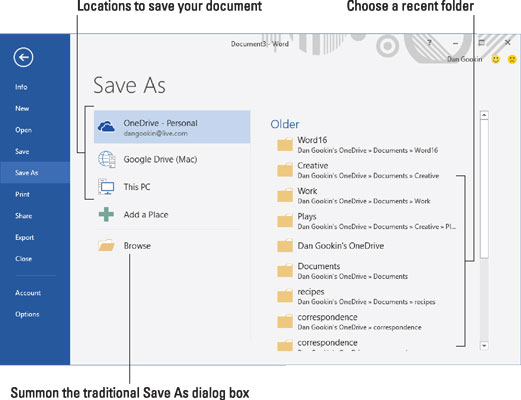
Η οθόνη Αποθήκευση ως.
Επιλέξτε μια τοποθεσία για το έγγραφο.
Για να χρησιμοποιήσετε την τοπική αποθήκευση, επιλέξτε Αυτός ο υπολογιστής.
Για να χρησιμοποιήσετε τον χώρο αποθήκευσης cloud στο OneDrive, επιλέξτε OneDrive.
Στη δεξιά πλευρά της οθόνης εμφανίζεται μια λίστα με πρόσφατους φακέλους. Κάντε κλικ σε έναν φάκελο για να τον επιλέξετε ως θέση αποθήκευσης.
Αφού επιλέξετε μια τοποθεσία, εμφανίζεται το παραδοσιακό πλαίσιο διαλόγου Αποθήκευση ως. Ή μπορείτε να καλέσετε γρήγορα αυτό το πλαίσιο διαλόγου κάνοντας κλικ στο κουμπί Αναζήτηση.
Εάν ο συγκεκριμένος φάκελος που χρειάζεστε δεν εμφανίστηκε στην οθόνη Αποθήκευση ως, χρησιμοποιήστε το πλαίσιο διαλόγου Αποθήκευση ως για να πλοηγηθείτε σε αυτόν τον φάκελο — ή δημιουργήστε έναν φάκελο κάνοντας κλικ στο κουμπί Νέος φάκελος σε αυτό το πλαίσιο διαλόγου.
Πληκτρολογήστε ένα όνομα για το έγγραφό σας στο πλαίσιο Όνομα αρχείου.
Το Word επιλέγει αυτόματα τις πρώτες πολλές λέξεις του εγγράφου σας ως όνομα αρχείου και τοποθετεί αυτό το κείμενο στο πλαίσιο Όνομα αρχείου. Εάν αυτό είναι εντάξει, μπορείτε να μετακινηθείτε στο Βήμα 5. Διαφορετικά, πληκτρολογήστε ένα καλύτερο όνομα.
Γίνε περιγραφικός! Όσο πιο συνοπτικά ονομάσετε το έγγραφό σας, τόσο πιο εύκολο είναι να το αναγνωρίσετε με αυτό το όνομα στο μέλλον.
Κάντε κλικ στο κουμπί Αποθήκευση.
Το αρχείο είναι πλέον αποθηκευμένο με ασφάλεια.
Το έγγραφο δεν κλείνει μετά την αποθήκευση. Δεν χρειάζεται να εγκαταλείψετε το Word. Μπορείς να συνεχίσεις να δουλεύεις. Καθώς εργάζεστε, συνεχίστε να αποταμιεύετε.
Μπορείτε να παραλείψετε τη διαδικασία της καρτέλας Αρχείο κάνοντας κλικ στο κουμπί Αποθήκευση στη γραμμή εργαλείων Γρήγορης πρόσβασης. Εάν το έγγραφο δεν έχει ακόμη αποθηκευτεί, εμφανίζεται η οθόνη Αποθήκευση ως.
Η ιδέα σας ότι το έγγραφο αποθηκεύτηκε με επιτυχία είναι ότι το όνομα αρχείου του εμφανίζεται στη γραμμή τίτλου του εγγράφου, στο επάνω κέντρο του παραθύρου του Word.
Η εντολή Αποθήκευση ως μπορεί επίσης να χρησιμοποιηθεί για την αποθήκευση ενός εγγράφου με νέο όνομα, σε διαφορετική τοποθεσία ή σε διαφορετική μορφή.
Μην αποθηκεύετε ένα έγγραφο σε αφαιρούμενα μέσα, όπως έναν οπτικό δίσκο ή μια κάρτα μνήμης. Αντίθετα, αποθηκεύστε το έγγραφο στην κύρια συσκευή αποθήκευσης του υπολογιστή, στον σκληρό δίσκο ή στο SSD. Εάν αποθηκεύσετε σε αφαιρούμενα μέσα και αυτό το μέσο αφαιρεθεί κατά λάθος, μπορεί να χάσετε το έγγραφό σας ή να διακοπεί ο υπολογιστής.
Για να τοποθετήσετε το αρχείο του εγγράφου σας σε αφαιρούμενα μέσα, αποθηκεύστε και κλείστε το έγγραφο. Αντιγράψτε το αρχείο από την κύρια αποθήκευση του υπολογιστή στην αφαιρούμενη αποθήκευση. Αυτή η λειτουργία γίνεται στα Windows και όχι στο Word.
Ως εναλλακτική λύση στη χρήση αφαιρούμενων μέσων, αποθηκεύστε το έγγραφό σας στο χώρο αποθήκευσης στο cloud. Τα έγγραφα που είναι αποθηκευμένα στο OneDrive μπορούν να κοινοποιηθούν με άλλους.
Στο Excel, είναι κρίσιμο να κατανοήσουμε τη διαφορά μεταξύ αναφορών και πινάκων εργαλείων για την αποτελεσματική ανάλυση και οπτικοποίηση δεδομένων.
Ανακαλύψτε πότε να χρησιμοποιήσετε το OneDrive για επιχειρήσεις και πώς μπορείτε να επωφεληθείτε από τον αποθηκευτικό χώρο των 1 TB.
Ο υπολογισμός του αριθμού ημερών μεταξύ δύο ημερομηνιών είναι κρίσιμος στον επιχειρηματικό κόσμο. Μάθετε πώς να χρησιμοποιείτε τις συναρτήσεις DATEDIF και NETWORKDAYS στο Excel για ακριβείς υπολογισμούς.
Ανακαλύψτε πώς να ανανεώσετε γρήγορα τα δεδομένα του συγκεντρωτικού πίνακα στο Excel με τέσσερις αποτελεσματικές μεθόδους.
Μάθετε πώς μπορείτε να χρησιμοποιήσετε μια μακροεντολή Excel για να αποκρύψετε όλα τα ανενεργά φύλλα εργασίας, βελτιώνοντας την οργάνωση του βιβλίου εργασίας σας.
Ανακαλύψτε τις Ιδιότητες πεδίου MS Access για να μειώσετε τα λάθη κατά την εισαγωγή δεδομένων και να διασφαλίσετε την ακριβή καταχώρηση πληροφοριών.
Ανακαλύψτε πώς να χρησιμοποιήσετε το εργαλείο αυτόματης σύνοψης στο Word 2003 για να συνοψίσετε εγγραφές γρήγορα και αποτελεσματικά.
Η συνάρτηση PROB στο Excel επιτρέπει στους χρήστες να υπολογίζουν πιθανότητες με βάση δεδομένα και πιθανότητες σχέσης, ιδανική για στατιστική ανάλυση.
Ανακαλύψτε τι σημαίνουν τα μηνύματα σφάλματος του Solver στο Excel και πώς να τα επιλύσετε, βελτιστοποιώντας τις εργασίες σας αποτελεσματικά.
Η συνάρτηση FREQUENCY στο Excel μετράει τις τιμές σε έναν πίνακα που εμπίπτουν σε ένα εύρος ή bin. Μάθετε πώς να την χρησιμοποιείτε για την κατανομή συχνότητας.





